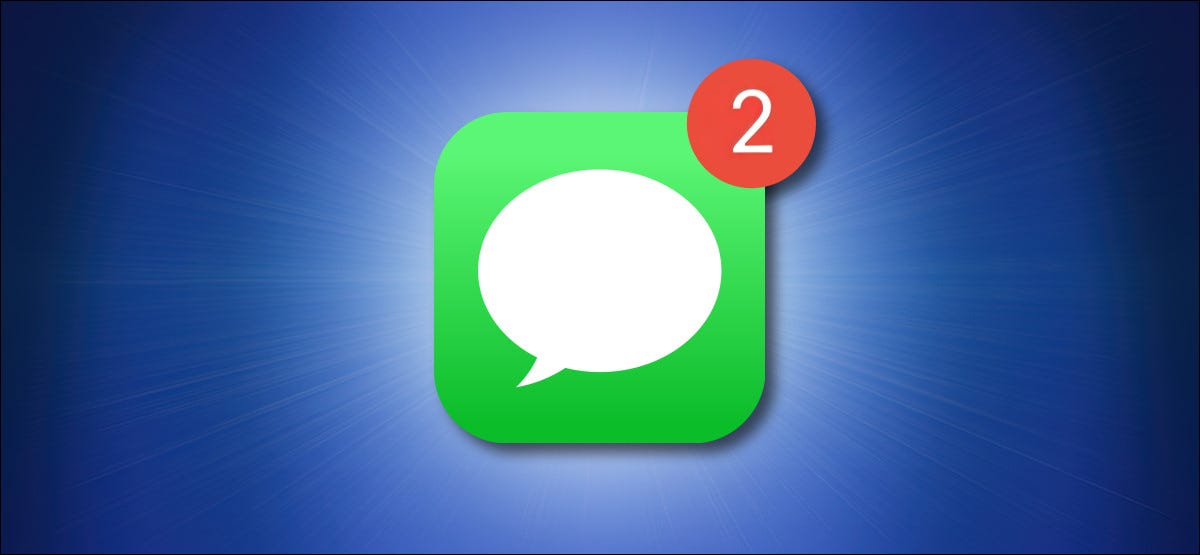
¿Estás cansado de que las notificaciones despierten tu iPhone o iPad y hagan que tu pantalla se ilumine? Al usar el modo No molestar o cambiar la configuración de las notificaciones, puede permanecer en la oscuridad. Así es cómo.
Solución rápida: active el modo «No molestar»
Apple incluye una función que puede silenciar rápidamente cualquier iPhone o iPad llamada «No molestar». Mientras está activo, No molestar silencia las llamadas entrantes, los mensajes y las notificaciones de forma predeterminada, pero esto puede variar según cómo lo haya configurado .
Para habilitar el modo No molestar rápidamente, primero, inicie el Centro de control en su iPhone o iPad y luego toque el botón No molestar (que parece una luna creciente).
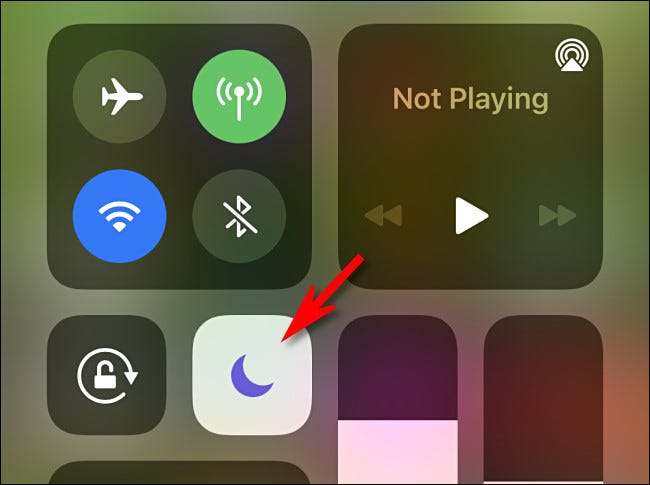
Alternativamente, puede iniciar Configuración, tocar «No molestar» y tocar el interruptor junto a «No molestar» para activarlo.
Con No molestar habilitado y su iPhone o iPad bloqueado, los mensajes entrantes y las notificaciones no activarán la pantalla de su dispositivo. Para desactivar No molestar, vuelva a iniciar el Centro de control y toque el botón No molestar hasta que deje de estar resaltado.
La solución más profunda: deshabilite las notificaciones en la pantalla de bloqueo
Si no desea utilizar el modo No molestar para evitar que su iPhone o iPad se encienda cuando recibe notificaciones (si aún desea que se reciban todas las llamadas telefónicas entrantes, por ejemplo), tendrá que indagar en su configuración de notificaciones del dispositivo .
La buena noticia es que Apple le permite deshabilitar las notificaciones de la pantalla de bloqueo para cualquier aplicación. La mala noticia es que actualmente no hay forma de editar la configuración de notificaciones en todas las aplicaciones a la vez, por lo que deberá deshabilitar individualmente las notificaciones de la pantalla de bloqueo para cada aplicación que esté activando su dispositivo.
Para hacerlo, abra Configuración en su iPhone o iPad.
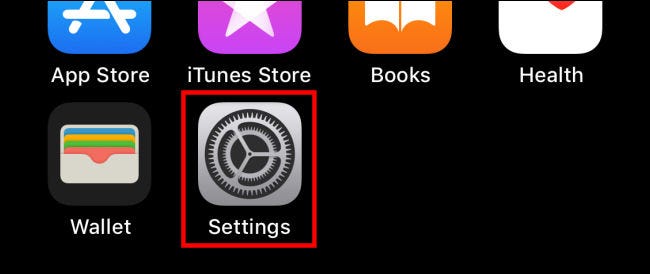
En Configuración, toque «Notificaciones».
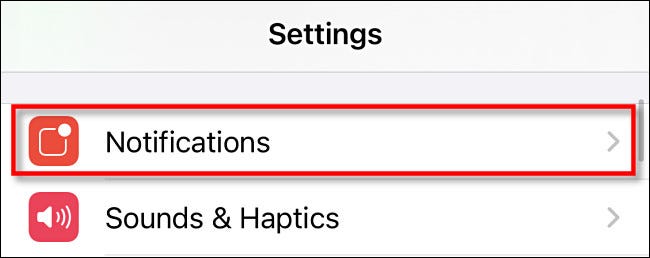
En Notificaciones, desplácese por la lista y toque el nombre de la aplicación que desea evitar que active la pantalla. En este caso, estamos usando Mensajes como ejemplo, pero podría hacerlo para Facebook Messenger, Signal, Twitter, FaceTime o cualquier otra aplicación.
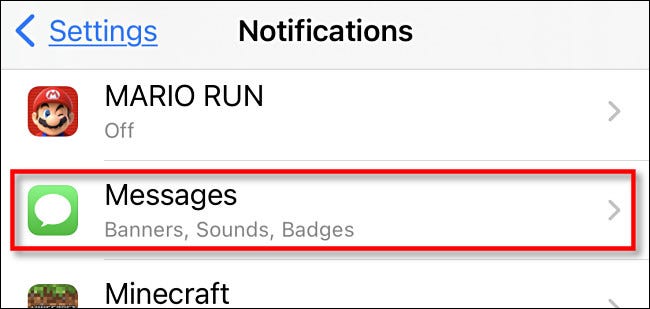
En la configuración de notificaciones de la aplicación, toque «Bloquear pantalla» para desmarcarla.
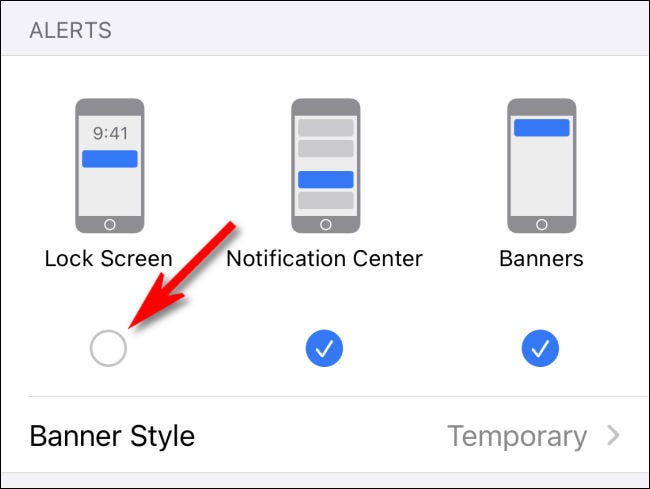
Después de eso, retroceda una pantalla y repita este proceso para cualquier otra aplicación que desee silenciar en la pantalla de bloqueo.
Cuando haya terminado, salga de Configuración y ya no verá notificaciones de esas aplicaciones en la pantalla de bloqueo. Como resultado, las notificaciones de esas aplicaciones ya no activarán la pantalla de su iPhone. ¡Paz al fin!


